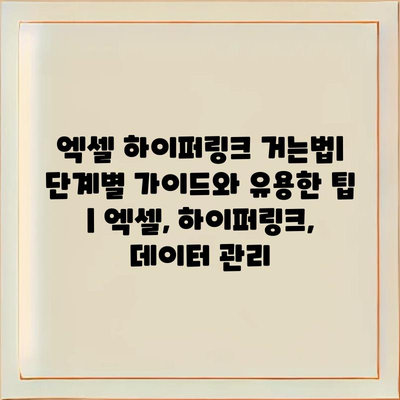엑셀 하이퍼링크 거는법| 단계별 가이드와 유용한 팁 | 엑셀, 하이퍼링크, 데이터 관리
엑셀에서 하이퍼링크를 사용하는 방법은 매우 유용합니다. 하이퍼링크를 통해 파일, 웹사이트, 이메일 주소 등 다양한 자료에 쉽게 접근할 수 있습니다.
이번 글에서는 하이퍼링크를 만드는 단계별 과정을 안내합니다. 먼저 원하는 셀을 선택한 후, 상단 메뉴에서 삽입을 클릭하고 하이퍼링크 옵션을 선택합니다.
그 다음, 링크할 대상(파일, 웹사이트 등)을 지정하면 됩니다. 이렇게 하여 하이퍼링크가 제대로 설정되면, 클릭 한 번으로 원하는 자료에 접근할 수 있습니다.
또한, 하이퍼링크의 유용한 팁으로는 링크 텍스트를 활용하여 더 짧고 보기 좋은 링크를 만드는 것이 있습니다. 긴 링크를 그대로 사용하기보다, 간단한 설명으로 대체하는 것이 유용합니다.
마지막으로, 하이퍼링크 기능을 통해 효율적인 데이터 관리가 가능해집니다. 올바르게 하이퍼링크를 사용하여 업무 효율성을 높여보세요.
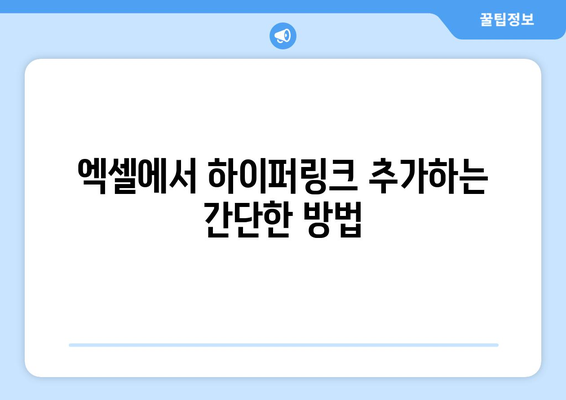
엑셀에서 하이퍼링크 추가하는 간단한 방법
엑셀에서 하이퍼링크를 추가하는 것은 문서 내에서 다른 데이터나 웹페이지로 쉽게 이동할 수 있게 해줍니다. 이는 데이터 관리를 보다 효율적으로 만드는데 큰 역할을 합니다. 아래의 간단한 방법을 통해 하이퍼링크를 추가하는 과정을 알아보겠습니다.
첫 번째 단계는 하이퍼링크를 추가하고자 하는 셀을 선택하는 것입니다. 셀을 선택한 후, 마우스 오른쪽 버튼을 클릭하여 나타나는 메뉴에서 하이퍼링크 옵션을 선택합니다. 이렇게 하면 하이퍼링크 추가를 위한 대화상자가 열립니다.
두 번째로는, 하이퍼링크로 연결할 주소를 입력합니다. 웹사이트의 URL이나 다른 엑셀 파일, 또는 특정 시트 내의 셀을 지정할 수 있습니다. 입력이 완료되면 확인 버튼을 클릭하여 설정을 마무리합니다.
세 번째로, 하이퍼링크가 잘 추가되었는지 확인합니다. 추가한 셀에 마우스를 올리면 해당 하이퍼링크로 이동할 수 있는 옵션이 나타나게 됩니다. 클릭하여 제대로 연결되는지 확인해 보세요.
- 웹사이트 링크
- 다른 시트나 파일 링크
- 특정 셀 위치 링크
추가적으로, 하이퍼링크의 텍스트를 수정하거나 제거하고 싶다면, 다시 해당 셀을 오른쪽 클릭하여 하이퍼링크 수정 또는 하이퍼링크 제거 옵션을 선택하면 됩니다. 이를 통해 필요한 경우 쉽게 관리할 수 있습니다.
하이퍼링크를 활용하면 데이터 분석 시 웹 리서치, 유용한 참고 자료로의 접근이 용이해지며, 팀원들과의 협업 시에도 효율성을 높일 수 있습니다. 이러한 기능을 통해 엑셀을 보다 유용하게 활용해 보세요.
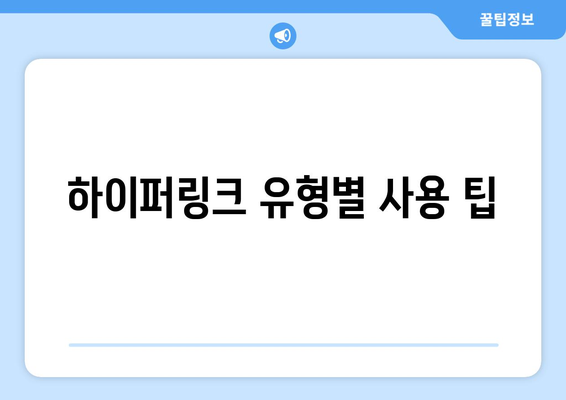
하이퍼링크 유형별 사용 팁
엑셀에서 하이퍼링크를 활용하면 데이터를 더욱 효율적으로 관리하고 접근할 수 있습니다. 각 하이퍼링크 종류마다 사용하는 방법과 유용한 팁이 있습니다. 여기에서는 다양한 하이퍼링크의 유형과 그에 맞는 사용 팁을 소개합니다.
| 하이퍼링크 유형 | 용도 | 사용 팁 |
|---|---|---|
| 웹 페이지 링크 | 인터넷 사이트로 이동 | 짧고 기억하기 쉽게 URL을 사용하세요. |
| 파일 링크 | 로컬 파일이나 클라우드 파일 접근 | 파일의 경로나 URL이 정확한지 확인하세요. |
| 메일 링크 | 이메일 작성 | 수신자 주소와 주제를 미리 설정할 수 있습니다. |
| 시트 링크 | 같은 엑셀 파일 내 다른 시트로 이동 | 시트 이름을 명확히 지정하여 혼동을 줄이세요. |
각 하이퍼링크 유형에 맞는 팁을 활용하면 엑셀의 생산성을 크게 향상시킬 수 있습니다. 이러한 방법들을 익히고 적절히 적용하여 효율적으로 데이터를 관리하세요.
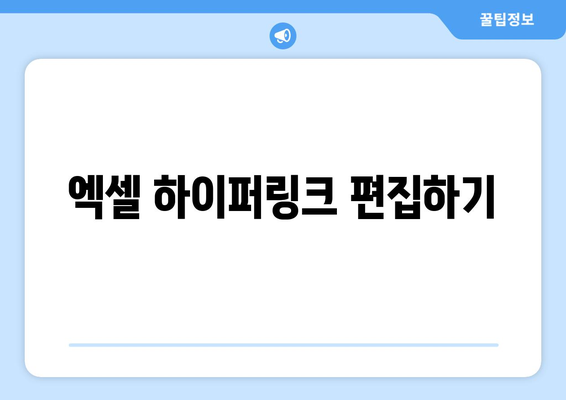
엑셀 하이퍼링크 편집하기
하이퍼링크 편집하기
엑셀에서 하이퍼링크를 쉽게 편집할 수 있는 방법을 알아보겠습니다. 이는 데이터 관리에 있어 매우 유용한 기술입니다.
하이퍼링크를 편집하는 과정은 간단합니다. 셀을 선택한 후 마우스 오른쪽 버튼을 클릭하여 “하이퍼링크 편집” 옵션을 선택하면 됩니다. 하이퍼링크 주소를 변경하거나 텍스트를 수정할 수 있습니다. 바로 가기 링크를 추가하여 데이터 간 연결을 더욱 쉽게 관리할 수 있습니다. 이러한 기능은 특히 여러 문서를 연결할 때 유용합니다.
하이퍼링크 삭제하기
필요 없는 하이퍼링크를 삭제하는 방법도 간단합니다. 이를 통해 엑셀 시트를 깔끔하게 유지할 수 있습니다.
하이퍼링크를 삭제하려면 셀을 선택한 후 오른쪽 클릭 메뉴에서 “하이퍼링크 삭제”를 선택하면 됩니다. 또 다른 방법으로는 ‘Ctrl + K’ 단축키를 사용하여 하이퍼링크 편집 창을 열고, 여기서 삭제할 수 있습니다. 이러한 과정은 데이터를 정리할 때 빠르고 효율적입니다.
하이퍼링크 스타일 변경하기
하이퍼링크의 스타일을 변경하면 문서의 가독성을 높일 수 있습니다. 다양한 스타일을 적용하여 정보를 더욱 잘 전달할 수 있습니다.
엑셀에서는 하이퍼링크의 포맷을 조정할 수 있습니다. 셀의 글꼴 색상이나 스타일을 변경하여 하이퍼링크를 눈에 띄게 만들 수 있습니다. 궁극적으로, 중요한 정보를 강조하고 문서의 흐름을 개선하는 데 도움이 됩니다. 스타일 변경은 데이터 분석 시 시각적인 효과를 높이는 데 크게 기여합니다.
하이퍼링크에 주석 추가하기
하이퍼링크에 주석을 추가하는 기능은 정보를 보다 쉽게 이해하도록 도와줍니다. 추가적인 정보를 제공하여 사용자에게 유용합니다.
하이퍼링크에 주석을 추가하려면 셀을 선택한 다음 ‘메모 삽입’ 기능을 사용할 수 있습니다. 사용자가 하이퍼링크에 마우스를 올리면 주석이 나타나며, 추가적인 정보를 제공합니다. 이 방법은 특히 많은 데이터가 있는 경우 중대한 정보를 강조하는 데 유용합니다.
하이퍼링크를 이용한 데이터 관리 팁
하이퍼링크를 활용하면 데이터를 보다 효과적으로 관리할 수 있습니다. 연결된 정보를 통해 전반적인 이해를 돕게 됩니다.
엑셀 시트 내에서 하이퍼링크를 이용하여 관련된 데이터 간의 관계를 시각적으로 표시할 수 있습니다. 이를 통해 숫자나 텍스트에 대한 심층 분석이 가능해집니다. 하이퍼링크를 사용하여 내부 및 외부 리소스에 쉽게 접근할 수 있으며, 이로 인해 데이터 관리가 더욱 간편해집니다.
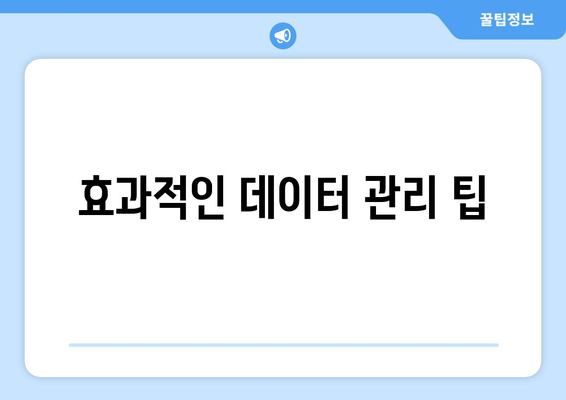
효과적인 데이터 관리 팁
1, 하이퍼링크 활용하기
- 엑셀에서 하이퍼링크는 데이터를 더욱 효과적으로 관리하는 데 도움이 됩니다.
- 웹사이트, 문서, 그리고 다른 시트나 셀로 연결할 수 있어 필요한 정보에 빠르게 접근할 수 있습니다.
- 하이퍼링크를 적절히 사용하면 데이터 조회의 효율성을 크게 높일 수 있습니다.
하이퍼링크 설정 방법
엑셀에서 하이퍼링크를 설정하는 방법은 간단합니다. 셀을 선택하고 오른쪽 클릭 후 하이퍼링크를 클릭하면 설정 창이 열립니다. 여기에 URL이나 파일 경로를 입력해 주면 됩니다.
하이퍼링크의 다양한 종류
하이퍼링크는 웹 주소 링크뿐만 아니라, 문서나 다른 엑셀 파일까지 다양하게 설정할 수 있습니다. 이 외에도 특정 셀이나 범위로의 링크도 가능하여 필요한 정보를 쉽게 찾을 수 있습니다.
2, 데이터 정렬 및 필터링
- 데이터 정렬을 통해 원하는 기준으로 정보를 체계적으로 관리할 수 있습니다.
- 필터 기능을 사용하면 특정 조건에 맞는 데이터만 표시할 수 있어 일일이 정보를 찾는 수고를 덜 수 있습니다.
- 이 두 가지 기능은 대량의 데이터를 효과적으로 관리하는 데 필수적입니다.
정렬 기능의 장점
정렬 기능을 사용하면 데이터의 흐름을 쉽게 파악할 수 있습니다. 오름차순 또는 내림차순으로 정렬하여, 숫자나 날짜에 따라 빠르게 확인할 수 있습니다.
필터링 활용하기
필터링을 통해 관심 있는 데이터만 뽑아내는 것이 가능합니다. 조건을 설정하고 필터를 적용하면, 해당 조건에 맞는 것만 남겨주어 한눈에 보기 편한 구조를 제공합니다.
3, 데이터 검증 기능 사용하기
- 데이터의 입력 오류를 줄이기 위해 데이터 검증 기능을 활용할 수 있습니다.
- 특정 형식이나 범위에 맞는 데이터만 입력을 허용하여 정보의 신뢰성을 높일 수 있습니다.
- 체계적인 데이터 관리를 통해 잘못된 정보 입력을 사전에 예방하는 것이 가능합니다.
검증 규칙 설정 방법
엑셀에서 데이터 검증을 설정하는 방법은 매우 직관적입니다. 도구 탭에서 데이터 검증을 선택하고 원하는 규칙을 입력하면 됩니다. 정해진 틀 안에서만 데이터를 입력하므로 오류를 줄일 수 있습니다.
유용한 검증 기능 예시
예를 들어, 날짜 형식만 입력받게 설정하거나 수치의 최대값과 최소값을 설정하여 사용자 실수를 방지할 수 있습니다. 이러한 규칙은 데이터의 일관성을 유지하는 데 큰 도움이 됩니다.
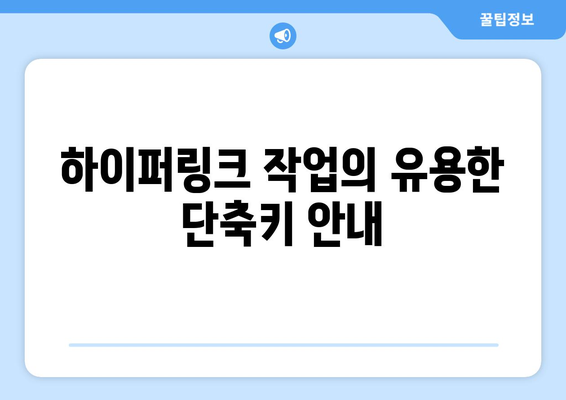
하이퍼링크 작업의 유용한 단축키 안내
하이퍼링크 작업을 할 때 유용한 단축키를 활용하면 작업 효율성을 크게 향상시킬 수 있습니다. 예를 들어, Ctrl + K는 하이퍼링크를 추가하거나 편집할 때 가장 많이 사용되는 단축키입니다. 이 외에도 다양한 단축키를 활용하여 작업의 속도를 높일 수 있습니다.
“단축키를 활용하면 반복되는 작업을 훨씬 간편하게 진행할 수 있습니다.”
엑셀에서 하이퍼링크 추가하는 간단한 방법
엑셀에서 하이퍼링크를 추가하는 방법은 매우 간단합니다. 셀을 선택한 후 우클릭하여 ‘하이퍼링크’ 옵션을 선택하면 됩니다. 또는 Ctrl + K 단축키로도 하이퍼링크 추가 창을 열 수 있습니다.
“엑셀에서 하이퍼링크 추가는 단 몇 번의 클릭으로 끝낼 수 있습니다.”
하이퍼링크 유형별 사용 팁
하이퍼링크는 다양한 유형으로 사용할 수 있습니다. 웹사이트 링크, 이메일 주소, 파일 연결 등 상황에 맞는 하이퍼링크를 선택하면 데이터 활용도가 높아집니다. 각 하이퍼링크 유형에 따라 사용자들이 원하는 정보를 쉽게 찾을 수 있습니다.
“하이퍼링크 유형을 잘 활용하면 정보를 효과적으로 전달할 수 있습니다.”
엑셀 하이퍼링크 편집하기
엑셀에서 하이퍼링크를 편집하려면 해당 링크를 클릭한 후 Ctrl + K를 누르면 편집 창이 열립니다. 여기에서 URL을 수정하거나 연결된 텍스트를 변경할 수 있습니다. 올바른 정보로 업데이트하는 것이 중요합니다.
“편집을 통해 항상 최신 정보를 제공하는 것이 하이퍼링크의 중요 포인트입니다.”
효과적인 데이터 관리 팁
엑셀에서 하이퍼링크를 사용하여 데이터를 효과적으로 관리하는 방법은 여러 가지입니다. 모든 관련 정보를 링크로 연결하면 필요한 데이터를 빠르게 찾을 수 있습니다. 정보를 체계화하면 효율적으로 관리할 수 있습니다.
“효과적인 데이터 관리는 바로 하이퍼링크를 통해 가능해집니다.”
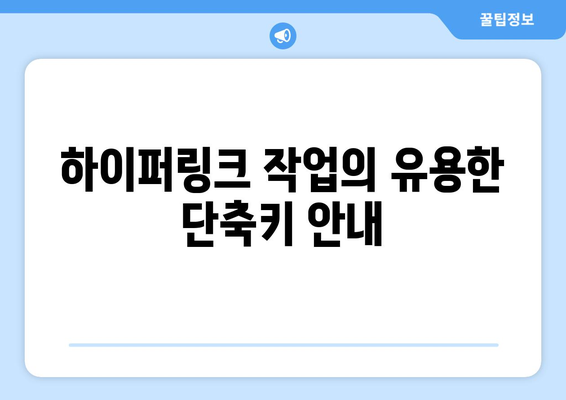
엑셀 하이퍼링크 거는법| 단계별 가이드와 유용한 팁 | 엑셀, 하이퍼링크, 데이터 관리 에 대해 자주 묻는 질문 TOP 5
질문. 어떻게 엑셀에서 하이퍼링크를 만들 수 있나요?
답변. 엑셀에서 하이퍼링크를 만들려면, 먼저 링크를 추가할 셀을 선택합니다. 그 후 우클릭하여 “하이퍼링크” 옵션을 선택하고, 링크할 주소나 파일 경로를 입력합니다. 마지막으로 확인을 클릭하여 링크를 생성합니다.
질문. 하이퍼링크의 주소를 변경하려면 어떻게 해야 하나요?
답변. 기존 하이퍼링크의 주소를 변경하려면, 링크가 있는 셀에서 우클릭 후 “하이퍼링크 편집”을 선택하세요. 기존 주소를 수정한 후 확인 버튼을 클릭하면 링크가 새 주소로 업데이트됩니다.
질문. 하이퍼링크를 삭제하려면 어떻게 하나요?
답변. 하이퍼링크를 삭제하려면, 링크가 있는 셀을 선택한 후 우클릭하여 “하이퍼링크 제거”를 클릭하면 됩니다. 이렇게 하면 링크가 삭제되고 셀 내용은 그대로 유지됩니다.
질문. 하이퍼링크를 다른 워크북이나 시트로 연결할 수 있나요?
답변. 네, 하이퍼링크를 다른 워크북이나 시트로 연결할 수 있습니다. 하이퍼링크 추가 옵션에서 “현재 문서”를 선택하고 원하는 시트 안의 셀을 지정하여 링크를 생성하면 됩니다.
질문. 하이퍼링크를 사용해 외부 웹사이트로 연결할 수 있나요?
답변. 예, 하이퍼링크를 사용해 외부 웹사이트로도 연결할 수 있습니다. “하이퍼링크” 옵션에서 웹 URL을 입력하면, 클릭 시 해당 웹사이트로 바로 이동하게 됩니다. 이 기능은 데이터를 관리하는 데 매우 유용합니다.